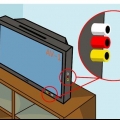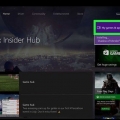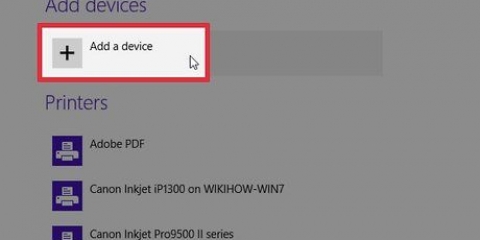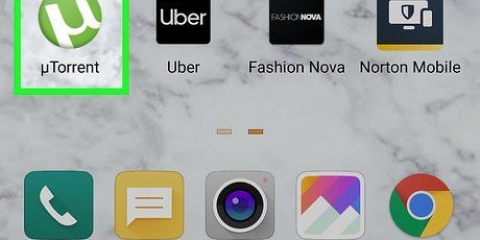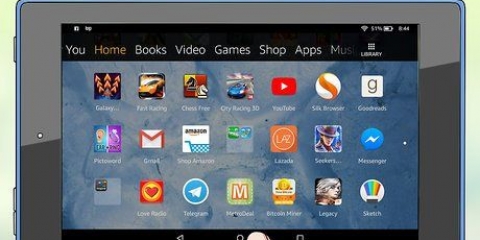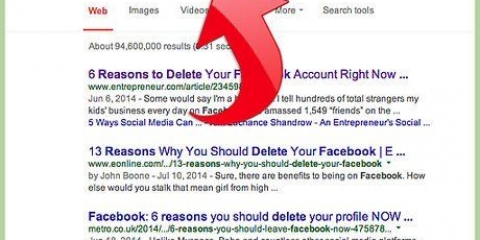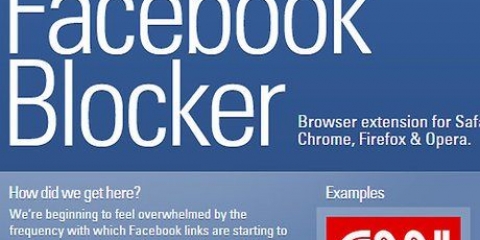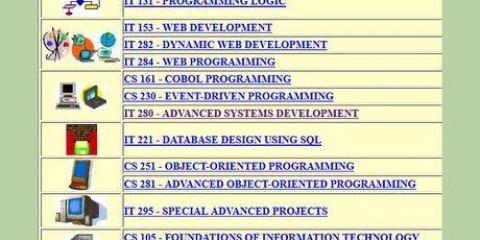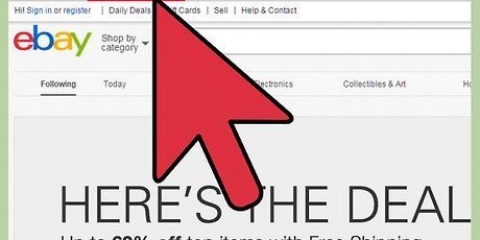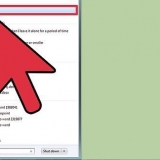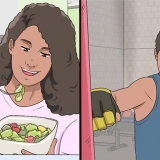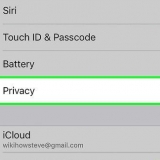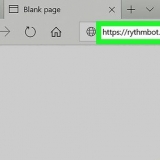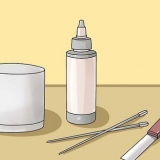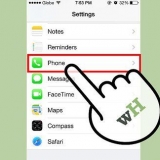Tänk på att internethastigheter ofta uttrycks i megabitar per sekund, och inte megabytes per sekund. Det finns åtta megabit i en megabyte, så en 25 Mbps anslutning ger dig en nedladdningshastighet på cirka 3 megabyte per sekund. Att uppgradera ditt internetkontrakt eller byta internetleverantör kommer med största sannolikhet att lösa dessa problem.







Använd WiFi – Välj det här alternativet om din konsol ansluter trådlöst till internet. Använd en LAN-kabel – Välj det här alternativet om din konsol ansluter till internet via en Ethernet-kabel.




Google - 8.8.8.8 (Primär); 8.8.4.4 (sekundär). OpenDNS - 208.67.222.222 (Primär); 208.67.220.220 (sekundär). Kontrollera din stavning innan du fortsätter.



Öka nedladdningshastigheten för en playstation 4
Den här artikeln kommer att lära dig hur du ökar nedladdningshastigheten för spel, filmer och andra föremål på din PlayStation 4. Genom att använda enkla wifi-trick som fungerar på nästan alla enheter kan du förbättra din nedladdningshastighet en aning. Att dyka in i dina inställningar och ansluta till en annan DNS-server kan göra stor skillnad i din nedladdningshastighet.
Steg
Del 1 av 2: Med vanliga knep

1. Ladda inte ner mer än en sak åt gången. Som med alla konsoler kommer hastigheten för varje nedladdning att sakta ner om flera nedladdningar körs samtidigt. Du får de bästa hastigheterna genom att ladda ner saker – främst spel – en i taget.

2. Spela inte online medan du laddar ner. Om du spelar online under en nedladdning kommer du inte bara att drabbas av fördröjningar, du kommer också att göra nedladdningen långsammare.

3. Pausa och återuppta nedladdningen. Detta är den nedladdningsbara motsvarigheten till att starta om din dator. Om din nedladdning är långsam att starta eller fortsätta kan du ibland åtgärda problemet genom att pausa nedladdningen och sedan återuppta den.

4. Kontrollera villkoren i ditt internetkontrakt. Problemet kan vara din internetanslutning, inte konsolen. Om du har en nedladdningsgräns (t.ex. 25 Mbps) kanske dina nedladdningar inte blir snabbare än de redan är.

5. Kontrollera begränsningarna för ditt modem och router. Billiga modem och routrar har vanligtvis begränsad kapacitet; det faktum att du betalar för en viss nedladdningshastighet betyder inte att du får det. Om ditt modem har en lägre bandbreddskapacitet än vad din internetleverantör tillhandahåller, kanske du vill överväga att skaffa ett bättre modem.

6. Se till att ditt WiFi-nätverk inte är överfullt. Om du försöker ladda ner något medan andra enheter i nätverket är upptagna - en dator, telefon eller konsol - kommer dina nedladdningar att sakta ner.
Försök att ladda ner när ingen annan är hemma och inga andra enheter finns i nätverket för att lösa problemet.

7. Använd en Ethernet-anslutning. Även om PS4 har en fantastisk trådlös mottagare, kommer din internethastighet alltid att förbättras om du ansluter konsolen direkt till ditt modem eller router. Du behöver en Ethernet-kabel för detta.
Ena änden av Ethernet-kabeln går in i det fyrkantiga uttaget på baksidan av din PS4, och den andra änden går in i ett liknande uttag på ditt modem eller router, med ordet "internet" bredvid. De två ändarna av en Ethernet-kabel är desamma.

8. Uppdatera din konsol för den senaste firmware. Du kommer automatiskt att meddelas om att installera den senaste firmware när du ansluter din PS4 till internet. Att hålla den fasta programvaran uppdaterad kommer att optimera både dina nedladdningshastigheter och den allmänna funktionaliteten hos din PS4.
Del 2 av 2: Justera internetinställningarna

1. Öppna inställningarna. Scrolla uppåt på huvudmenyn och scrolla sedan höger till det resväskaformade alternativet "Inställningar". Tryck nu på X för att öppna inställningarna.

2. VäljNätverk. Detta är nära alternativet `Systemuppdatering`.

3. VäljKonfigurera internetanslutning. Det här alternativet finns nära toppen av nätverksmenyn.

4. Välj det mest lämpliga nätverksalternativet. Dina alternativ är:

5. VäljÄndrad. Här kan du själv justera DNS- eller MTU-inställningarna.
Om du är på ett Wi-Fi-nätverk måste du nu välja det nätverk du vill konfigurera.

6. VäljAutomatiskt. PS4 kommer nu att gå igenom den komplicerade proceduren själv.

7. VäljStäll inte in. Detta förbigår ett annat manuellt alternativ.

8. VäljManuellt i dialogrutan. Detta fönster kommer omedelbart efter fönstret `Ställ inte in`; här kan du ändra IP-adressen för din DNS.

9. Redigera dina DNS-inställningar. Här måste du ange både en primär och sekundär IP-adress för din DNS-plats. Populära alternativ inkluderar:

10. VäljNästa. Detta är längst ner på skärmen.

11. VäljAutomatiskt. Det är högst upp i avsnittet "MTU-inställningar".
Sänk inte din PS4:s MTU-nummer; till skillnad från tidigare kommer detta inte längre att tillåta dig att förbättra din PS4:s nedladdningshastighet.

12. VäljAnvänd inte. Den finns överst på sidan "Proxyserver".

13. Försök att ladda ner något. Med de nya DNS-inställningarna bör du nu kunna ladda ner snabbare än tidigare.
Tips
Även om du kan öka din nedladdningshastighet med en annan DNS-plats, märker vissa användare också mer latens under onlinespel. Du kan lösa detta genom att återställa din DNS IP till modemets ursprungliga IP-adress.
Varningar
- Innan du investerar i snabbare internet eller bättre hårdvara, se till att du har identifierat problemet bakom din PS4:s långsamma nedladdningshastighet.
"Öka nedladdningshastigheten för en playstation 4"
Оцените, пожалуйста статью